آموزش نصب میکروتیک بر روی ESXi
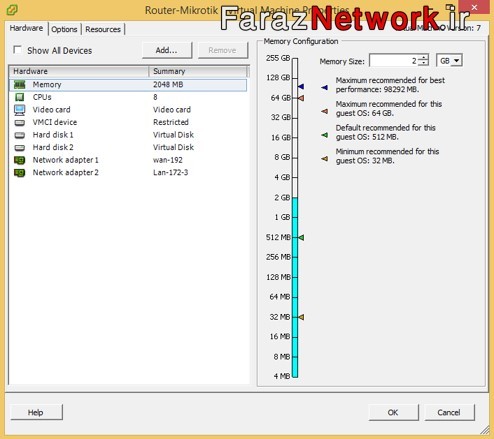
آموزش نصب میکروتیک بر روی ESXi
برای اﯾﻨﮑﻪ ﻣﯿﮑﺮوﺗﯿﮏ را روی ESXi راه اندازی ﮐﻨﯿﺪ، ﺑﺎﯾﺪ ﺑﻪ ﺻﻮرت زﯾﺮ ﻋﻤﻞ ﮐﻨﯿﺪ:
بر روی آدرس ﺳﺮور، ﺑﻪ ﻣﺎﻧﻨﺪ ﺷﮑﻞ روﺑﺮو ﮐﻠﯿﮏ ﮐﻨﯿﺪ و ﺗﺐ Summary را اﻧﺘﺨﺎب ﮐﻨﯿﺪ،
در ﻗﺴﻤﺖ Storage بر روي ﯾﮑﯽ از ﻫﺎرد دﯾﺴﮏﻫﺎ، ﮐﻠﯿﮏ راﺳﺖ ﮐﻨﯿﺪ و گزینه …Browse Datastore را اﻧﺘﺨﺎب ﮐﻨﯿﺪ.
در اﯾﻦ ﻗﺴﻤﺖ، از ﻧﻮار اﺑﺰار ﺑﺮ روی آﯾﮑﻮن آﭘﻠﻮد ﮐﻠﯿﮏ ﮐﻨﯿﺪ و ﺑﻌﺪ، گزینهٔ Upload Folder را اﻧﺘﺨﺎب ﮐﻨﯿﺪ.
همان طور ﮐﻪ ﻣﺸﺎﻫﺪه میکنید، ﺑﻌﺪ از اﻧﺘﺨﺎب ﭘﻮﺷﻪاي ﮐﻪ ﻣﯿﮑﺮوﺗﯿﮏ در آن ﻗﺮار داده ﺷﺪه،
ﻓﺎﯾﻞﻫﺎ ﺑﺮ روی ﺳﺮور ESXi در ﺣﺎل آﭘﻠﻮد ﺷﺪن اﺳﺖ.
ﺑﻌﺪ از آﭘﻠﻮد ﻓﺎﯾﻞ ﺑﺮ روی ﺳﺮور، وارد پوشهٔ ﻣﻮرد ﻧﻈﺮ ﺷﻮﯾﺪ و ﺑﻪ ﻣﺎﻧﻨﺪ ﺷﮑﻞ زیر، ﺑﺮ روی ﻓﺎﯾﻞ Mikrotik v6.17.vmx کلیک راﺳﺖ ﮐﻨﯿﺪ
و ﮔﺰﯾﻨﻪ Add to inventory را اﻧﺘﺨﺎب ﮐﻨﯿﺪ ﺗﺎ ﺷﮑﻞ ﺑﻌﺪ ﻇﺎﻫﺮ ﺷﻮد.
در اﯾﻦ ﻗﺴﻤﺖ، ﯾﮏ ﻧﺎم برای روﺗﺮ ﺧﻮد وارد و ﺑﺮ روی Next کلیک کنید
در اﯾﻦ ﺻﻔﺤﻪ، اﮔﺮ از ﻗﺒﻞ Resource Pool اﯾﺠﺎد ﮐﺮدﯾﺪ، میتوانید ﯾﮑﯽ از آﻧﻬﺎ را اﻧﺘﺨﺎب ﮐﻨﯿﺪ ﺗﺎ ﻣﺎﺷﯿﻦ مجازی اﯾﺠﺎد ﺷﺪه، زﯾﺮ ﻣﺠﻤﻮﻋﻪ آن ﺷﻮد؛
ﺑﺮ روی Next کلیک کنید و ﺑﻌﺪ، ﺑﺮ روی Finish کلیک کنید تا ماشین مجازی ﻣﻮرد ﻧﻈﺮ اﯾﺠﺎد ﺷﻮد.
ﺑﻌﺪ از اﻧﺠﺎم ﻣﺮاﺣﻞ ﻗﺒﻞ، ﻣﺎﺷﯿﻦ مجازی اﯾﺠﺎد ﻣﯽﺷﻮد و در اﯾﻦ ﻗﺴﻤﺖ ﺑﺎﯾﺪ ﺗﻨﻈﯿﻤﺎت ﻣﺮﺑﻮط ﺑﻪ ﺳﺨﺖ اﻓﺰار آن را اﻧﺠﺎم دﻫﯿﺪ؛
برای اﯾﻦ ﮐﺎر، ﺑﻪ ﻣﺎﻧﻨﺪ ﺷﮑﻞ روﺑﺮو ﺑﺮ روی ﻣﺎﺷﯿﻦ مجازی ﻣﻮرد ﻧﻈﺮ ﮐﻠﯿﮏ راﺳﺖ ﮐﻨﯿﺪ
و گزینهٔ Edit Settings را اﻧﺘﺨﺎب ﮐﻨﯿﺪ ﺗﺎ ﺷﮑﻞ ﺑﻌﺪ ﻇﺎﻫﺮ ﺷﻮد.
در اﯾﻦ ﻗﺴﻤﺖ، ﺷﻤﺎ ﺑﺎﯾﺪ ﺑﻪ ﻧﺴﺒﺖ ﺳﺮور ﺧﻮد، ﻣﻘﺪار CPU ،Ram را ﺗﻐﯿﯿﺮ دﻫﯿﺪ،
ﺗﻮﺟﻪ داﺷﺘﻪ ﺑﺎﺷﯿﺪ ﮐﻪ برای روﺗﺮ ﻣﯿﮑﺮوﺗﯿﮏ، 2GB رم ﻫﻢ ﮐﺎﻓﯽ اﺳﺖ؛
ﺑﻌﺪ از ﺗﻐﯿﯿﺮ اﯾﻦ دو ﮔﺰﯾﻨﻪ، ﻧﻮﺑﺖ ﺑﻪ اﺿﺎﻓﻪ ﮐﺮدن ﮐﺎرت ﺷﺒﮑﻪ ﻣﯽرﺳﺪ ﮐﻪ ﺑﺮاي اﯾﻦ ﮐﺎر، اول ﺑﺎﯾﺪ ﮐﺎرت ﺷﺒﮑﻪاي ﮐﻪ از ﻗﺒﻞ وﺟﻮد دارد را اﻧﺘﺨﺎب و ﺣﺬف ﮐﻨﯿﺪ.
بعد از ﺣﺬف ﮐﺎرت ﺷﺒﮑﻪ، ﺑﺮ روی Add کلیک می کنیم و ﮐﺎرت شبکه ﺟﺪﯾﺪ را ﺑﻪ ﻟﯿﺴﺖ اﺿﺎﻓﻪ ﻣﯽﮐﻨﯿﻢ.
در اﯾﻦ ﻗﺴﻤﺖ، ﮐﺎرت ﺷﺒﮑﻪ را از داﺧﻞ ﻟﯿﺴﺖ اﻧﺘﺨﺎب و ﺑﺮ روی Next کلیک می کنیم.
برای روﺗﺮ ﻣﯿﮑﺮوﺗﯿﮏ ﺑﺎﯾﺪ ﻃﺒﻖ ﺳﻨﺎرﯾﻮ، 2 ﮐﺎرت ﺷﺒﮑﻪ اﺿﺎﻓﻪ ﮐﻨﯿﻢ؛
ﯾﮑﯽ برای ورودی اﯾﻨﺘﺮﻧﺖ ﻣﻮدم ADSL و دﯾﮕﺮي، ﺑﺮاي share کردن اﯾﻨﺘﺮﻧﺖ در ﺷﺒﮑﻪ،
اول ﺑﻪ ﺗﺮﺗﯿﺐ، ﮐﺎرت ﺷﺒﮑﻪاي ﮐﻪ ﺑﻪ ﻣﻮدم ADSL متصل اﺳﺖ را اﻧﺘﺨﺎب ﻣﯽﮐﻨﯿﻢ
و ﺑﻌﺪ ﺑﺮ روي Next کلیک و در صفحهٔ ﺑﻌﺪ ﻫﻢ ﺑﺮ روي finish کلیک می کنیم.
ﻫﻤﺎنﻃﻮر ﮐﻪ در اﯾﻦ ﺷﮑﻞ ﻣﺸﺎﻫﺪه ﻣﯽﮐﻨﯿﺪ، دو ﮐﺎرت ﺷﺒﮑﻪ ﺑﻪ ﻟﯿﺴﺖ اﺿﺎﻓﻪ ﺷﺪه اﺳﺖ
ﮐﻪ ﭘﻮرت Wan-192 برای ورودی اﯾﻨﺘﺮﻧﺖ ﺑﻪ داﺧﻞ ﺳﺮور ESXi و ﭘﻮرت Lan-173-2 برای اﺷﺘﺮاكﮔﺬاري اﯾﻨﺘﺮﻧﺖ در ﺷﺒﮑﻪ اﺳﺖ.
ﺑﻌﺪ از ﺗﻨﻈﯿﻢ ﻣﺎﺷﯿﻦ مجازی ﻣﻮرد ﻧﻈﺮ، ﺑﺮ روی آن ﮐﻠﯿﮏ راﺳﺖ ﮐﻨﯿﺪ
و از ﻗﺴﻤﺖ Power گزینه Power On را اﻧﺘﺨﺎب ﮐﻨﯿﺪ
ﯾﺎ اﯾﻨﮑﻪ از ﻧﻮار اﺑﺰار ﺑﺎﻻﯾﯽ ﺑﺮ روی آﯾﮑﻮن ﺳﺒﺰرﻧﮓ ﮐﻠﯿﮏ ﮐﻨﯿﺪ ﺗﺎ ﻣﺎﺷﯿﻦ ﻣﻮرد ﻧﻈﺮ روﺷﻦ ﺷﻮد.
ﺑﻌﺪ از اجرای روﺗﺮ ﻣﯿﮑﺮوﺗﯿﮏ ﺑﺎ ﯾﮏ Warning روﺑﺮو ﻣﯽﺷﻮﯾﻢ
ﮐﻪ ﺑﺮاي ﺣﻞ آن ﺑﺎﯾﺪ ﺑﺮ روی ﺗﺐ Console ﮐﻠﯿﮏ ﮐﻨﯿﺪ ﮐﻪ ﺑﻌﺪ از اﯾﻦ ﮐﺎر، ﯾﮏ ﭘﻨﺠﺮه ﻇﺎﻫﺮ ﻣﯽﺷﻮد.
در اﯾﻦ ﭘﻨﺠﺮه، گزینهٔ دوم، ﯾﻌﻨﯽ I Moved it را اﻧﺘﺨﺎب و ﺑﺮ روی ok کلیک کنید تا عملیات اﻧﺘﻘﺎل اﻧﺠﺎم ﺷﻮد.
ﺑﻌﺪ از روﺷﻦ ﮐﺮدن روﺗﺮ ﻣﯿﮑﺮوﺗﯿﮏ، وارد ﮐﻨﺴﻮل ﺷﻮﯾﺪ ﮐﻪ ﺑﻌﺪ از ورود، از ﺷﻤﺎ ﻧﺎم ﮐﺎرﺑﺮي و رﻣﺰ ﻋﺒﻮر درﺧﻮاﺳﺖ ﻣﯽﺷﻮد؛
ﻧﺎم ﮐﺎرﺑﺮي برای ﺗﻤﺎﻣﯽ ورژنﻫﺎي ﻣﯿﮑﺮوﺗﯿﮏ، admin می باشد و رﻣﺰ ﻋﺒﻮر، ﺧﺎﻟﯽ ﻣﯽ-ﺑﺎﺷﺪ و ﻧﺒﺎﯾﺪ ﭼﯿﺰي وارد ﺷﻮد؛
ﺑﺮ روي Enter کلیک کنید تا وارد ﺗﻨﻈﯿﻤﺎت روﺗﺮ ﺷﻮﯾﺪ.
اﮔﺮ ﻣﯽﺧﻮاﻫﯿﺪ ﻣﺎﺷﯿﻦ مجازی ﻣﻮرد ﻧﻈﺮ، ﮐﻞ صفحهٔ ﺷﻤﺎ را ﺗﺤﺖ ﭘﻮﺷﺶ ﻗﺮار دﻫﺪ ﺑﺎﯾﺪ وارد آن ﺷﻮﯾﺪ
و از ﮐﻠﯿﺪ ﺗﺮﮐﯿﺒﯽ Alt+Ctrl+Enter اﺳﺘﻔﺎده ﮐﻨﯿﺪ ﺗﺎ صفحهٔ Full Screen شود
و اﮔﺮ ﻫﻢ ﻣﯽﺧﻮاﻫﯿﺪ اﯾﻦ ﻣﺎﺷﯿﻦ مجازی را ﺑﻪ ﺻﻮرت ﺟﺪاﮔﺎﻧﻪ در ﯾﮏ ﭘﻨﺠﺮه ﺟﺪﯾﺪ اﺟﺮا ﮐﻨﯿﺪ،
ﺑﺎﯾﺪ روی آن ﮐﻠﯿﮏ راﺳﺖ ﮐﻨﯿﺪ و گزینهٔ Open Console را اﻧﺘﺨﺎب ﮐﻨﯿﺪ.
ﻫﻤﺎنﻃﻮر ﮐﻪ ﻣﺸﺎﻫﺪه ﻣﯽﮐﻨﯿﺪ، وارد صفحهٔ آﻏﺎزﯾﻦ روﺗﺮ ﻣﯿﮑﺮوﺗﯿﮏ ﺷﺪﯾﻢ و ﺑﺎﯾﺪ ﮐﺎر ﺧﻮد را برای ﺗﻨﻈﯿﻢ آن آﻏﺎز ﮐﻨﯿﻢ.
ﺗﻨﻈﯿﻢ ﮐﺎرت ﺷﺒﮑﻪ و دﺳﺘﺮﺳﯽ از ﻃﺮﯾﻖ برنامهٔ Winbox به ﻣﯿﮑﺮوﺗﯿﮏ
برای ﺗﻨﻈﯿﻢ روﺗﺮ ﻣﯿﮑﺮوﺗﯿﮏ، راهﻫﺎي ﻣﺨﺘﻠﻔﯽ وﺟﻮد دارد، ﻣﺎﻧﻨﺪ Winbox، وب، Telnet ،SSH و… ﮐﻪ راﺣﺖﺗﺮﯾﻦ آﻧﻬﺎ، ﮐﻨﺴﻮل ﻣﺪﯾﺮﯾﺘﯽ Winbox اﺳﺖ
و ﻫﻤﯿﻦ ﮐﻨﺴﻮل ﺑﺎﻋﺚ ﺷﺪه ﺗﺎ ﮐﺎرﺑﺮان زیادی ﺑﻪ ﻋﻠﺖ ﺳﻬﻮﻟﺖ ﮐﺎر ﺑﺎ آن، ﺟﺬب آن ﺷﻮﻧﺪ.
Command در ﻣﯿﮑﺮوﺗﯿﮏ ﺑﺴﯿﺎر ﺳﺎده اﺳﺖ و ﺑﺎ ﯾﮑﯽ، دو ﺑﺎر ﮐﺎر ﮐﺮدن ﻣﺘﻮﺟﻪ ﮐﺎر ﺧﻮاﻫﯿﺪ ﺷﺪ،
ﯾﻌﻨﯽ ﺑﻪ ﺻﻮرت ﺳﯿﺴﮑﻮ ﻧﯿﺴﺖ ﮐﻪ ﭘﯿﭽﯿﺪه ﺑﺎﺷﺪ، اﯾﻨﺠﺎ ﻫﻤﻪ ﭼﯿﺰ آرام اﺳﺖ.
برای ﺷﺮوع، ﻧﺮم اﻓﺰار Winbox را داﻧﻠﻮد و نصب و اجرا ﮐﻨﯿﺪ.
ﺑﻌﺪ از اﺟﺮا ﮐﺮدن Winbox وارد ﺗﺐ Neighbors شوید،
ﺑﻌﺪ از اﯾﻦ ﮐﺎر، روﺗﺮ ﻣﯿﮑﺮوﺗﯿﮏ ﺑﻪ ﺻﻮرت اﺗﻮﻣﺎﻧﯿﮏ ﭘﯿﺪا ﻣﯽﺷﻮد ﮐﻪ ﺑﻪ ﻣﺎﻧﻨﺪ ﺷﮑﻞ روﺑﺮو، روﺗﺮي ﮐﻪ ﻫﯿﭻ ﺗﻨﻈﯿﻤﺎﺗﯽ روي آن اﻧﺠﺎم ﻧﮕﺮﻓﺘﻪ اﺳﺖ،
ﺑﺎ آدرس 0,0,0,0 ﻣﺸﺨﺺ ﻣﯽﺷﻮد، روﺗﺮ ﻣﻮرد ﻧﻈﺮ را اﻧﺘﺨﺎب ﮐﻨﯿﺪ، ﻧﺎم ﮐﺎرﺑﺮي را admin وارد و ﺑﺮ روي Connect کلیک کنید.
ﺑﻌﺪ از ﻣﺘﺼﻞ ﺷﺪن ﺑﻪ روﺗﺮ ﻣﯿﮑﺮوﺗﯿﮏ، ﺑﺮﻧﺎﻣﻪي Winbox را ﺑﻪ ﻣﺎﻧﻨﺪ ﺷﮑﻞ زیر ﻣﺸﺎﻫﺪه ﻣﯽﮐﻨﯿﺪ
ﮐﻪ از ﻗﺴﻤﺖﻫﺎي ﻣﺨﺘﻠﻔﯽ ﺗﺸﮑﯿﻞ ﺷﺪه اﺳﺖ ﮐﻪ ﺑﺎﯾﺪ در ﺧﻼل مقالات میکروتیک ﺑﻪ ﺑﺨﺶﻫﺎي ﻣﻮرد ﻧﻈﺮ آن ﺑﭙﺮدازﯾﻢ.
جهت مشاهده فیلم های آموزشی میکروتیک بر روی این لینک کلیک نمایید.
جدیدترین اخبار مجموعه فراز نتورک را در صفحات اجتماعی دنبال کنید
نویسنده: مهندس عیسی رشوند

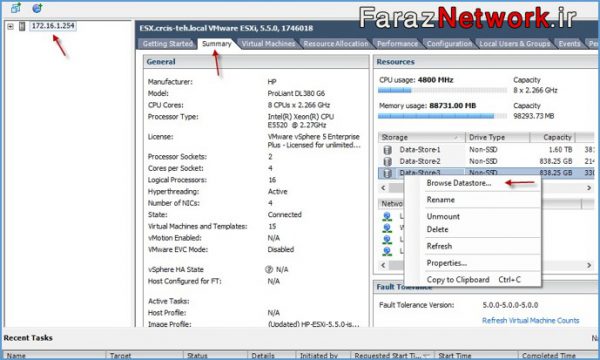
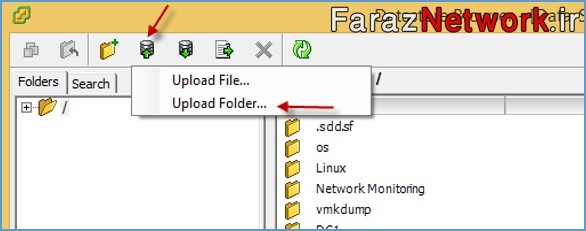
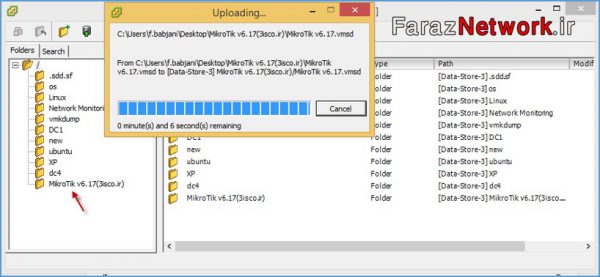
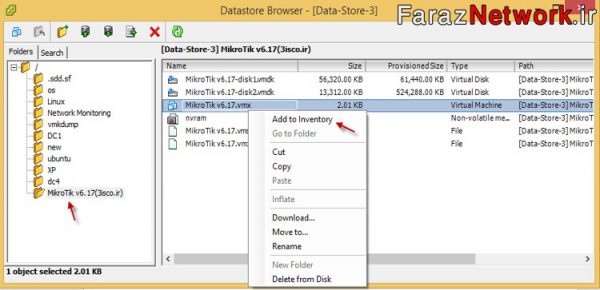
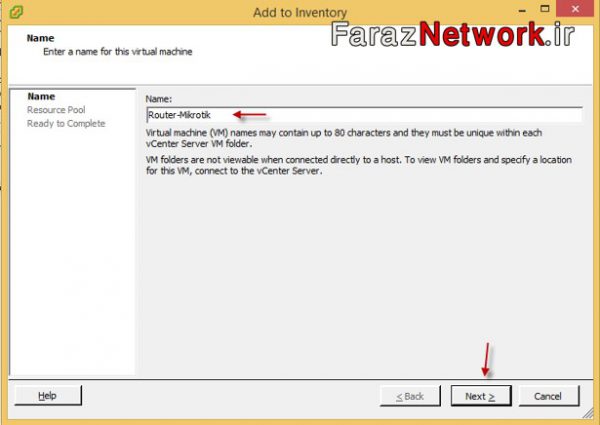

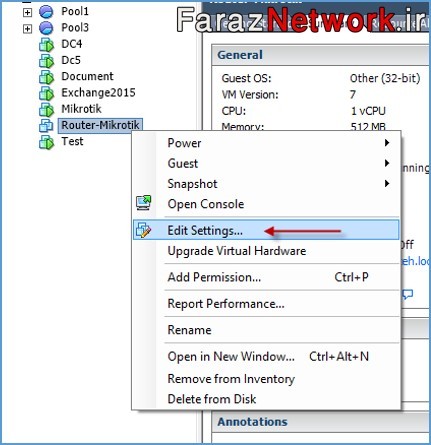
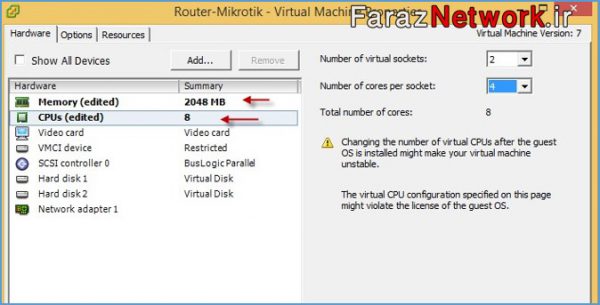
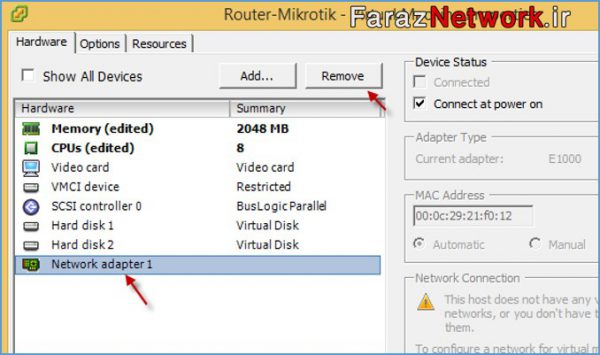

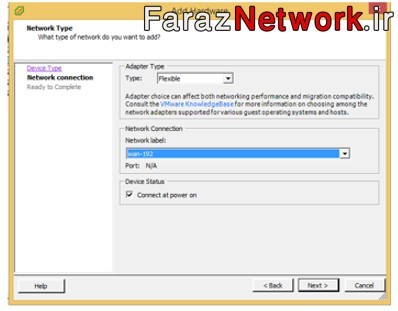
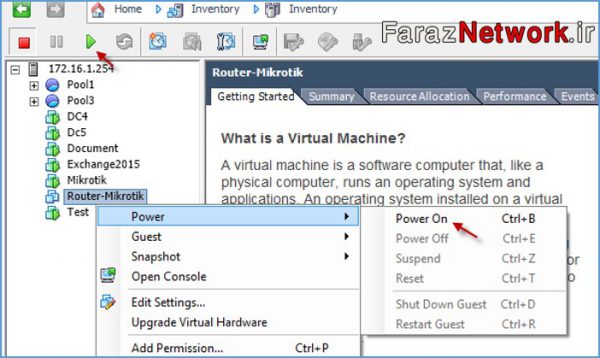
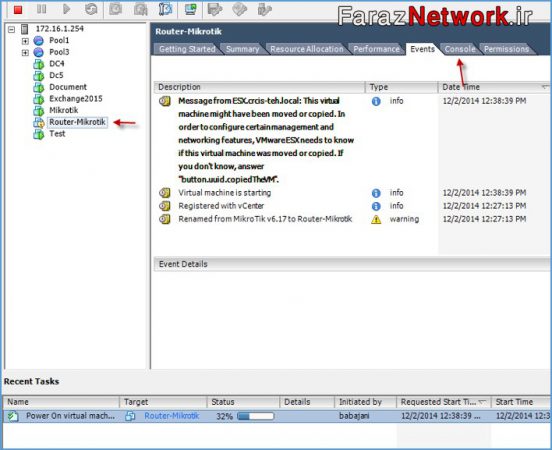
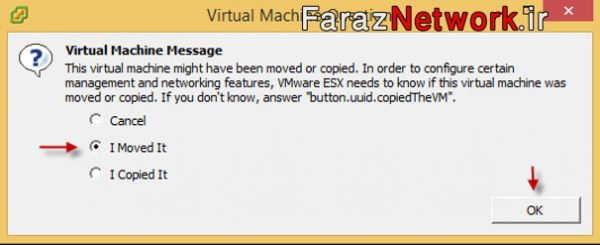
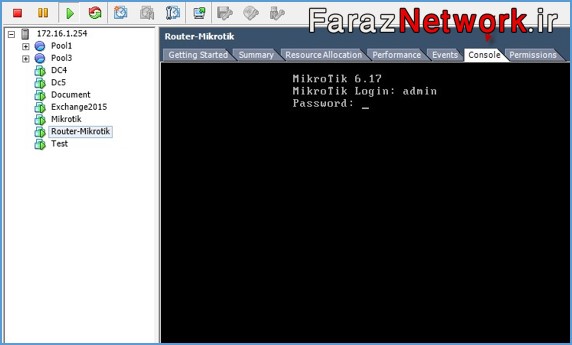
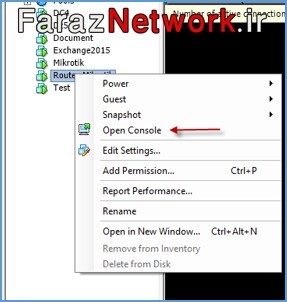
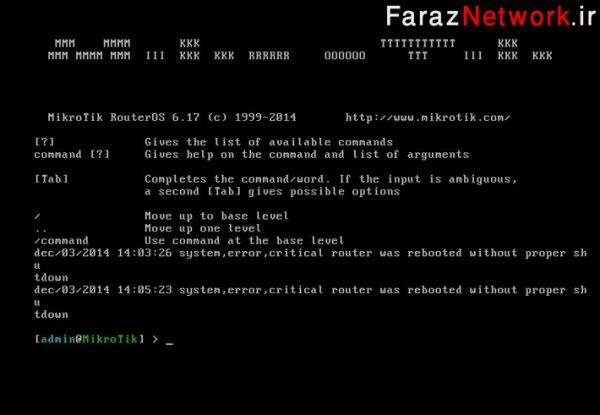
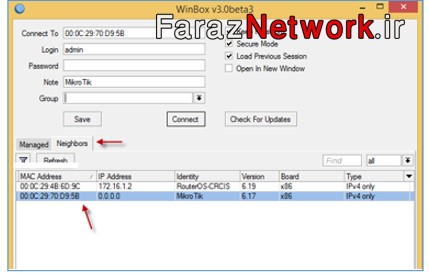
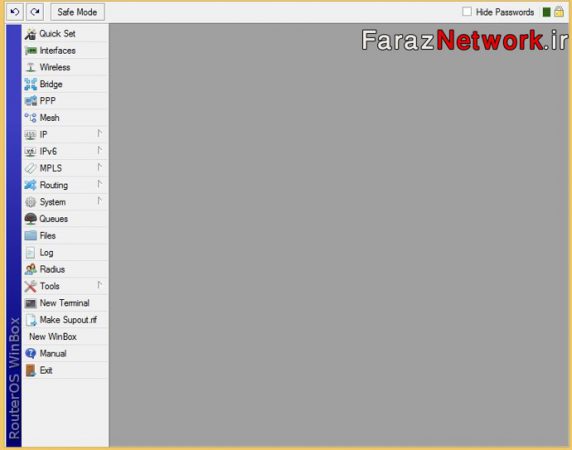

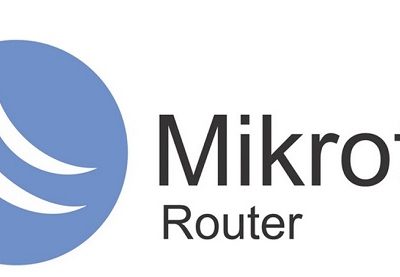
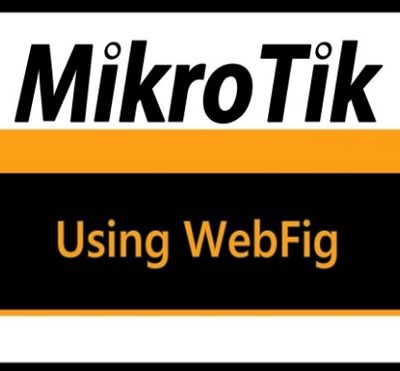

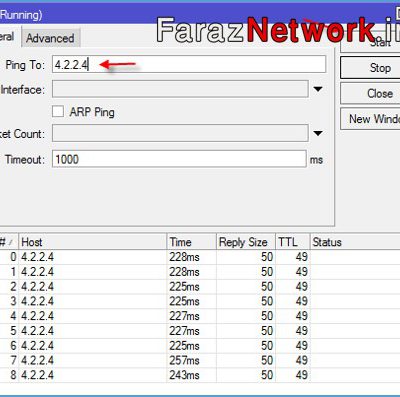
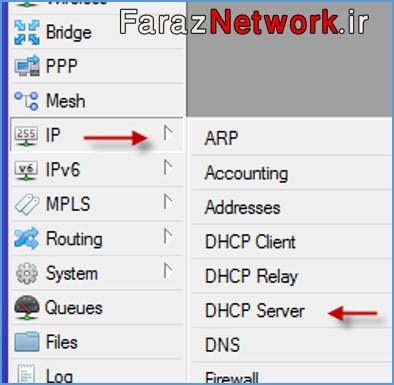
دیدگاهتان را بنویسید
برای نوشتن دیدگاه باید وارد بشوید.